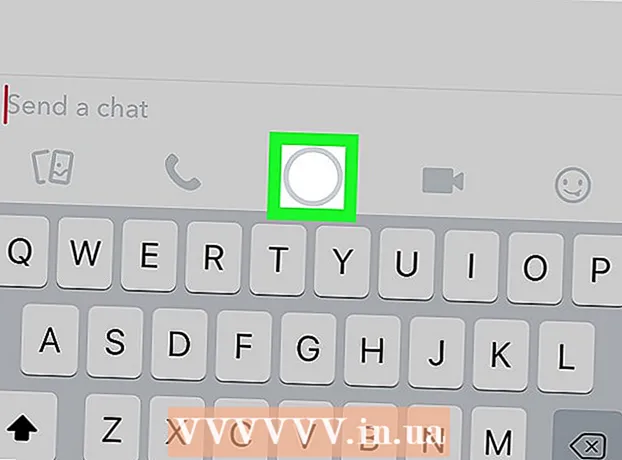Autor:
Clyde Lopez
Dátum Stvorenia:
26 V Júli 2021
Dátum Aktualizácie:
1 V Júli 2024
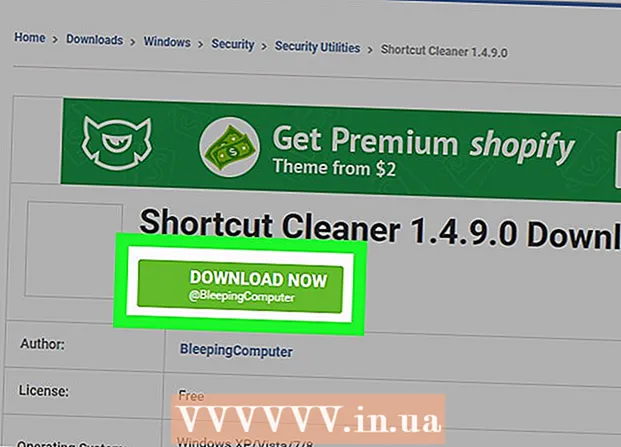
Obsah
Reklama na internete je stále rušivejšia. Ak však používate prehliadač Opera, môže byť zablokovaný. Ak to chcete urobiť, musíte si nainštalovať rozšírenie, ktoré bude blokovať reklamy na webových stránkach, ktoré otvoríte. Ak sa vám vo vašom počítači neustále zobrazujú vyskakovacie reklamy, je pravdepodobne infikované adware, ktorý je potrebné odstrániť.
Kroky
Časť 1 z 2: Ako blokovať reklamy a kontextové okná
 1 Otvorte ponuku Opera a vyberte položku Stiahnuť rozšírenia. Otvorí sa nová karta. Opera predvolene blokuje niektoré kontextové okná. Ak si však nainštalujete rozšírenie, bude blokovať všetky reklamy.
1 Otvorte ponuku Opera a vyberte položku Stiahnuť rozšírenia. Otvorí sa nová karta. Opera predvolene blokuje niektoré kontextové okná. Ak si však nainštalujete rozšírenie, bude blokovať všetky reklamy. - Blokovanie reklám v mobilnej verzii Opery je trochu zložitejšie. Budete si musieť nainštalovať aplikáciu Adblock Plus a nakonfigurovať nastavenia siete. V tomto článku sa dozviete, ako nainštalovať túto aplikáciu.
 2 Do vyhľadávacieho panela zadajte „adblock“ alebo „blokovanie reklám“. Ak chcete nájsť rozšírenie blokovania reklám, urobte to. Na obrazovke sa zobrazí zoznam s výsledkami vyhľadávania.
2 Do vyhľadávacieho panela zadajte „adblock“ alebo „blokovanie reklám“. Ak chcete nájsť rozšírenie blokovania reklám, urobte to. Na obrazovke sa zobrazí zoznam s výsledkami vyhľadávania.  3 Vyberte si obľúbený blokovač reklám. Niektoré rozšírenia majú oveľa vyššie hodnotenie ako ostatné - ide o najspoľahlivejšie rozšírenia. Vyberte vhodné rozšírenie a nainštalujte ho (potrebujete iba jeden blokovač reklám). Populárne rozšírenia sú:
3 Vyberte si obľúbený blokovač reklám. Niektoré rozšírenia majú oveľa vyššie hodnotenie ako ostatné - ide o najspoľahlivejšie rozšírenia. Vyberte vhodné rozšírenie a nainštalujte ho (potrebujete iba jeden blokovač reklám). Populárne rozšírenia sú: - Adblock Plus;
- AdBlock;
- Adguard.
 4 Na stránke rozšírenia kliknite na „Pridať do Opery“. Po niekoľkých sekundách sa na paneli s nástrojmi Opera zobrazí ikona. Po dokončení inštalácie budete upozornení.
4 Na stránke rozšírenia kliknite na „Pridať do Opery“. Po niekoľkých sekundách sa na paneli s nástrojmi Opera zobrazí ikona. Po dokončení inštalácie budete upozornení. - Keď je nainštalovaný blokovač reklám, môžete používať internet bez zobrazovania reklám.
 5 Nastavenia zmeníte kliknutím na ikonu blokovania reklám a výberom položky „Možnosti“. Otvorí sa nová karta, na ktorej môžete nakonfigurovať blokovanie reklám.
5 Nastavenia zmeníte kliknutím na ikonu blokovania reklám a výberom položky „Možnosti“. Otvorí sa nová karta, na ktorej môžete nakonfigurovať blokovanie reklám. - Niektoré rozšírenia, ako napríklad AdBlock, neblokujú určité reklamy. Ak chcete zablokovať všetky reklamy, môžete zodpovedajúcim spôsobom zmeniť nastavenia rozšírenia.
 6 Povoliť zobrazovanie reklám na konkrétnych stránkach. Fungovanie mnohých stránok závisí od reklamy. Možno budete chcieť vypnúť blokovanie reklám na určitých weboch, aby ich vlastníci mohli generovať výnosy z reklamy.
6 Povoliť zobrazovanie reklám na konkrétnych stránkach. Fungovanie mnohých stránok závisí od reklamy. Možno budete chcieť vypnúť blokovanie reklám na určitých weboch, aby ich vlastníci mohli generovať výnosy z reklamy. - Kliknite na ikonu blokovania reklám a zvoľte „Zakázať na tejto stránke“. V takom prípade bude blokovanie reklám fungovať na všetkých weboch okrem tých, na ktorých ste ho deaktivovali.
Časť 2 z 2: Ako odstrániť adware
 1 Odstráňte adware. Urobte to, ak Opera stále zobrazuje kontextové okná (aj keď máte zapnutý blokovanie reklám) alebo ak smerujete k neznámemu vyhľadávaciemu nástroju. Adware môže vstúpiť do vášho počítača, ak ste si nainštalovali program bez toho, aby ste si prečítali informácie v jeho okne inštalátora.
1 Odstráňte adware. Urobte to, ak Opera stále zobrazuje kontextové okná (aj keď máte zapnutý blokovanie reklám) alebo ak smerujete k neznámemu vyhľadávaciemu nástroju. Adware môže vstúpiť do vášho počítača, ak ste si nainštalovali program bez toho, aby ste si prečítali informácie v jeho okne inštalátora.  2 Otvorte ovládací panel. Musíte odstrániť všetok adware nainštalovaný vo vašom počítači. To je možné vykonať pomocou ovládacích panelov.
2 Otvorte ovládací panel. Musíte odstrániť všetok adware nainštalovaný vo vašom počítači. To je možné vykonať pomocou ovládacích panelov. - Windows 10, 8.1 a 8 - Kliknite pravým tlačidlom myši na tlačidlo Štart a v ponuke vyberte položku Ovládací panel.
- Windows 7, Vista a XP - Otvorte ponuku Štart a kliknite na položku Ovládací panel.
 3 Kliknite na „Odinštalovať program“ alebo „Programy a funkcie“. Otvorí sa zoznam všetkých nainštalovaných programov.
3 Kliknite na „Odinštalovať program“ alebo „Programy a funkcie“. Otvorí sa zoznam všetkých nainštalovaných programov.  4 Kliknutím na stĺpec Nainštalované zoradíte programy podľa dátumu inštalácie. Ak chcete nájsť nedávno nainštalovaný softvér, urobte to.
4 Kliknutím na stĺpec Nainštalované zoradíte programy podľa dátumu inštalácie. Ak chcete nájsť nedávno nainštalovaný softvér, urobte to.  5 Vyberte neznámy program a kliknite na „Odinštalovať“. Ak si nie ste istí, na čo je program určený, vyhľadajte si o ňom informácie na internete. Tento postup zopakujte s akýmkoľvek neznámym programom.
5 Vyberte neznámy program a kliknite na „Odinštalovať“. Ak si nie ste istí, na čo je program určený, vyhľadajte si o ňom informácie na internete. Tento postup zopakujte s akýmkoľvek neznámym programom.  6 Obnovte nastavenia programu Internet Explorer. Aj keď používate iba prehliadač Opera, obnovte nastavenia programu Internet Explorer, pretože tento prehliadač úzko súvisí s operačným systémom Windows.
6 Obnovte nastavenia programu Internet Explorer. Aj keď používate iba prehliadač Opera, obnovte nastavenia programu Internet Explorer, pretože tento prehliadač úzko súvisí s operačným systémom Windows. - V programe Internet Explorer kliknite na položku Nástroje a v ponuke vyberte položku Možnosti siete Internet.
- Otvorte kartu „Rozšírené“ a kliknite na „Obnoviť“.
- Začiarknite políčko vedľa položky „Odstrániť osobné nastavenia“ a kliknite na „Obnoviť“.
 7 Obnovte predvoľby Opery. Odstránia sa tým rozšírenia, vynulujú sa domovská stránka a nastavenia vyhľadávania. Potom budete musieť znova nainštalovať blokovanie reklám.
7 Obnovte predvoľby Opery. Odstránia sa tým rozšírenia, vynulujú sa domovská stránka a nastavenia vyhľadávania. Potom budete musieť znova nainštalovať blokovanie reklám. - Zatvorte Opera a otvorte príkazový riadok z ponuky Štart.
- Zadajte del% AppData% Opera Opera operaprefs.ini a stlačte ↵ Zadajte... Nastavenia Opery sa obnovia na predvolené nastavenia.
 8 Stiahnite si a spustite AdwCleaner. Je to bezplatný program, ktorý vyhľadáva a odstraňuje programy adware.
8 Stiahnite si a spustite AdwCleaner. Je to bezplatný program, ktorý vyhľadáva a odstraňuje programy adware. - Stiahnite si AdwCleaner z webovej stránky toolslib.net/downloads/viewdownload/1-adwcleaner/.
- Spustite stiahnutý program a kliknite na „Skenovať“. Procedúra bude trvať asi 15 - 20 minút.
- Po dokončení skenovania kliknutím na „Vyčistiť“ odstráňte všetok adware, ktorý nájde.
 9 Stiahnite si a spustite Malwarebytes Antimalware. Bezplatná verzia tohto programu prehľadá váš počítač a nájde škodlivý softvér, ktorý AdwCleaner vynechal.
9 Stiahnite si a spustite Malwarebytes Antimalware. Bezplatná verzia tohto programu prehľadá váš počítač a nájde škodlivý softvér, ktorý AdwCleaner vynechal. - Stiahnite si a nainštalujte Antimalware z tejto stránky malwarebytes.org.
- Spustite Antimalware a nainštalujte všetky dostupné aktualizácie.
- Spustite skenovanie počítača. To bude trvať asi 20-30 minút.
- Po dokončení skenovania kliknite na „Karanténa“. Akýkoľvek nájdený škodlivý softvér bude odstránený.
 10 Stiahnite si a spustite nástroj na čistenie skratiek BleepingComputer. Programy adware niekedy zmenia skratku Opery a zmenia domovskú stránku tohto prehliadača. Tento bezplatný nástroj, vyvinutý komunitou antimalware, opraví skratky.
10 Stiahnite si a spustite nástroj na čistenie skratiek BleepingComputer. Programy adware niekedy zmenia skratku Opery a zmenia domovskú stránku tohto prehliadača. Tento bezplatný nástroj, vyvinutý komunitou antimalware, opraví skratky. - Stiahnite si nástroj z webu http://www.bleepingcomputer.com/download/shortcut-cleaner/.
- Spustite súbor sc-cleaner.exe a v okne s výzvou kliknite na „Áno“.
- Prezrite si denník vygenerovaný na ploche a zistite, ktoré skratky boli opravené.